Discord کمکم در حال تبدیل شده به یکی از بزرگترین پلتفرمهای چت در فضای وب است. این سرویس در ابتدا کار خود را با هدف قرار دادن جامعه گیمرها آغاز کرد و به دلیل ویژگیهای خوبی که داشت، توانست قلمرو خود را به نقاط دیگر نیز گسترش دهد. امروزه این اپلیکیشن توسط همه اقشار جامعه از صاحبان کسبوکارها گرفته تا سرمایهگذاران حوزه ارزهای دیجیتال، مورد استفاده قرار میگیرد. استفاده از Discord آسان است، اما طبیعتا اگر بیشتر بگردید، آنگاه میتوانید قابلیتهای بیشتری را نیز پیدا کنید. به همین دلیل بر آن شدیم تا در این مطلب به ترفندهای Discord که همه کاربران باید بدانند، بپردازیم.
1. ادغامهای خاص با سایر پلتفرمها
Discord با برخی دیگر از اپلیکیشنها بهصورت داخلی ادغام شده است. جهت استفاده از این ویژگی باید با سایر اپلیکیشنها، ارتباط برقرار کنید. در کل از 9 اپلیکیشن مختلف، پشتیبانی میشود. این اپلیکیشنها شامل توییچ، یوتیوب، Blizzard Entertainment، استیم، Reddit، فیسبوک، توییتر، اسپاتیفای و Xbox Live میشوند. قابلیتهای ناشی از هر ادغام با هر اپلیکیشن، با دیگری متفاوت هستند. در هر صورت همه این اپلیکیشنها این قابلیت را فراهم میکنند که دادههای آنها را بهصورت مستقیم با سرور Discord خود، همگامسازی کنید.
جهت راهاندازی و استفاده از ویژگی دسکتاپی ادغام اپلیکیشنها در Discord باید به “User Settings > Connections” رفته و سپس بر روی آیکون اپلیکیشنها کلیک کنید.
2. اعلانها را کنترل کنید
اگر در سرورهای Discord زیادی عضو باشید، آنگاه تعامل با اعلانهای دریافتی نیز مشکل خواهد شد. در این رابطه، باز کردن اپلیکیشن جهت خواندن هزاران پیام خوانده نشده، کارآمد نخواهد بود. به هر حال کار با این حجم از اطلاعات، مشکل است.
خوشبختانه Discord به شما این امکان را میدهد که کنترل دقیقی بر اعلانهای دریافتی خود داشته باشید. میتوانید در سطح سرور، کانال و یا کاربر، تغییرات موردنظر خود را اعمال کنید.
جهت ویرایش تنظیمات عمومی اعلانهای خود (همانند علامتهای اعلانهای خوانده نشده و پیامهای دسکتاپ) باید به “User Settings > Notifications” بروید. اگر میخواهید که اعلانهای مربوط به یک سرور را غیرفعال کنید، آنگاه باید بر روی آیکون سرور موردنظر کلیک-راست کرده و سپس “Server Mute” را برگزینید. در نهایت هم اگر میخواهید که هشدارهای مربوط به یک کانال خاص را غیرفعال کنید، آنگاه باید بر روی نام آن کلیک-راست کرده و سپس “[نام کانال] Mute” را انتخاب کنید.
3. استفاده از پوشههای سرورها در Discord
در ژوئیه 2019، Discord پشتیبانی از پوشهها در سرورها را فراهم کرد. این مورد یکی از ویژگیهایی بود که کاربران مدتها آن را درخواست کرده بودند. با استفاده از پوشهها میتوانید سرورهای خود را در سمت چپ صفحه و در قالب گروههای قابل مدیریت، مرتب کنید. برای کسانی که عضو دهها گروه مختلف هستند، این ویژگی میتواند کار با Discord را برای آنها آسانتر کند.
جهت ایچاد یک پوشه جدید باید آیکون یکی از سرورها را بر روی آیکون سروری دیگر بکشید. حال اگر بر روی پوشهای که اکنون ایجاد شده، کلیک-راست کنید، آنگاه میتوانید نام آن را تغییر داده، رنگش را عوض کنید و یا اینکه تغییرات دیگری را اعمال نمایید.
4. از Markdown استفاده کنید
یکی دیگر از ترفندهای Discord که شاید بسیاری از کاربران از آن آگاهی نداشته باشند، قابلیت استفاده از Markdown است. Markdown یک ربان نشانهگذاری سبک بوده که در سال 2004 به وجود آمد. اپلیکیشنهای زیادی از این زبان پشتیبانی میکنند، اما اکثرا از این زبان جهت ایجاد متون غنی با استفاده از ویرایشگرهای ساده متن، استفاده میشود. این قضیه بدین معنا است که میتوانید با استفاده از Markdown، فرمت پیامها را باب میل خود تغییر دهید. در زیر به برخی از ترفندهای نوشتاری مرتبط با Markdown میپردازیم:
- درشت کردن متن: **[متن]**
- مایل کردن: *[متن]* یا _[متن]_
- زیرخط: __[متن]__
- خط زدن: ~~Strikethrough~~
- کد: `[متن]`
- هایپرلینک: ([Hyperlink!]([URL]
- حذف کردن موارد جایگذاری شده (URL]> :(embed]>
با استفاده از کدهای بالا میتوانید متون ارسالی خود را در میان سایر متون، برجستهتر کنید.
5. تنظیم Hotkeyها در Discord
Hotkeyها را در Discord که Keybinds نامیده میشوند، میتوانید بهگونهای تنظیم کنید که با فشار دادن هر کدام، عملیات خاصی در داخل این اپلیکیشن صورت پذیرد. در اینجا امکان تنظیم کردن کلیدهای تکی و کلیدهای ترکیبی وجود دارد. از این کلیدها میتوانید در رابطه با انجام اقدامات زیر، استفاده کنید:
- Activate Overlay Chat
- Push to Talk (Normal)
- Push to Talk (Priority)
- Toggle Mute
- Toggle Deafen
- Toggle VAD
- Toggle Streamer Mode
- Toggle OverlayToggle Overlay Lock
جهت تنظیم کارکرد این کلیدها باید به “User Settings > Keybinds” بروید. با کلیک بر روی “Record Keybind”، میتوانید تغییرات موردنظر را اعمال کنید.
6. استفاده از کلیدهای میانبر صفحهکلید
همانطور که انتظار دارید، Discord مجموعهای از میانبرهای صفحهکلید را نیز ارائه میدهد. کاربران حرفهای، از این کلیدها بسیار استفاده میکنند. اگر بهصورت همزمان چندین چت مختلف داشته باشید، آنگاه باید بتوانید که در بین آنها سریعا جابجا شوید.
- برخی از میانبرهایی که باید بدانید، به شرح زیر هستند:
- جابجا شدن بین سرورها: Ctrl + Alt + Up/Down
- جابجا شدن بین کانالها: Alt + Up/Down
- جابجا شدن در بین پیامهای خوانده نشده: Alt + Shift + Up/Down
- علامت زدن کانال بهعنوان خوانده شده: Escape
- علامت زدن سرور بهعنوان خوانده شده: Shift + Escape
- رفتن به قدیمیترین پیام خوانده نشده: Shift + Page Up
- فعال کردن پنجره ایموجی: Ctrl + E
- ناشنوا کردن: Ctrl + Shift + D
- پاسخ دادن تماس: Ctrl + Enter
- ویرایش آخرین پیام: Up
میانبرهای صفحهکلید از آن جهت با hotkeyها متفاوت هستند که نمیتوانید آنها را ویرایش و یا حذف کنید. در واقع این میانبرها در اپلیکیشن Discord، کدگذاری شدهاند.
7. نصب رباتها
رباتها در بسیاری از اپلیکیشنهای ارتباطی، نقش پررنگی دارند. تفریبا در تمامی پلتفرمها از Facebook Messenger گرفته تا تلگرام، میتوانید از رباتها استفاده کنید.
نصب و استفاده از رباتها را میتوان یکی دیگر از ترفندهای Discord به شمار آورد. صدها ربات وجود دارند که توسط جامعه توسعهدهندگان Discord به وجود آمدهاند. هرکدام از این رباتها، طراحی شدهاند تا نقشی را در این پلتفرم برعهده بگیرند. بهعنوان مثال، GAwesome Bot میتواند کار نظرسنجی و هدایا را برای شما انجام دهد. GameStats به شما این امکان را میدهد که آمار و پروفایلهای بازی را در مقابل دوستان خود، رتبهبندی کنید. همچنین یک ربات مسابقهای (امتحانی) نیز وجود دارد که TriviaBot نامیده میشود.
تقریبا نصب و استفاده از تمامی این رباتها، رایگان است. فقط در شرایطی میتوانید رباتهای جدید را به یک سرور اضافه کنید که در آن سرور، ادمین باشید. البته هر چقدر که بخواهید، میتوانید رباتهای جدید به رومهای شخصی خود اضافه کنید.
8. اشتراک Discord Nitro تهیه کنید
اگر فکر میکنید که نسخه رایگان و پایهای Discord نمیتواند پاسخگوی نیازهای شما باشد، آنگاه شاید بد نباشد که به فکر تهیه نسخه پولی تحت عنوان Discord Nitro بیفتید. Discord Nitro دارای برخی از ویژگیهای اضافی جذاب است. بهعنوان مثال میتوانید یک تگ Discord شخصیسازی شده (برای مدت زمان اشتراک خود) تهیه کرده، صفحه خود را با رزولوشن 720p و 60 فریم بر ثانیه و یا 1080p و 30 فریم بر ثانیه با دیگران به اشتراک گذاشته، حداکثر حجم فایل قابل آپلود را از 8 مگابایت به 50 و یا 100 مگابایت افزایش دهید، گیفهای خودتان را آپلود کرده و همچنین از پشتیبانی از ایموجیهای جهانی شخصیسازی شده، لذت ببرید.
اشتراک Discord Nitro، سالانه 50 دلار و ماهانه 5 دلار است. البته طرحی گرانقیمتتر نیز وجود داشته که افزایش سرعت سرور را در خود جای داده است. البته این افزایش سرعت بیشتر جنبه بازاریابی داشته و بنابراین ارزش اشتراک سالانه 100 دلار و یا ماهانه 10 دلار را ندارد.
9. امکان استفاده از دستورات چت
یکی دیگر از ترفندهای Discord را میتوان امکان استفاده از دستورات چت این اپلیکیشن دانست. این دستورات فقط در اپلیکیشن دسکتاپی و iOS وجود دارند. شوربختانه کاربران اندرویدی نمیتوانند از این ویژگی استفاده کنند. جهت شروع میتوانید از دستورات زیر استفاده کنید:
- nick/: به شما امکان میدهد که نام مستعار سرور خود را تغییر دهید (با این فرض که اجازه امکان این کار را داشته باشید). پس از دستور باید نام مستعار جدید خود را وارد کنید.
- tenor/ و giphy/: به شما امکان میدهد که فضای وب را برای پیدا کردن گیفهای متحرک، جستوجو کنید.
- spoiler/: پیامهای شما را مخفی میکند. بدین ترتیب سایر کاربران، اسپویلهای شما در رابطه با سریالهای تلویزیونی و بازیها را مشاهده نخواهند کرد.
- shrug/: خروجی رایج ¯/_(?)_\¯ را در پنجره چت، ارائه میدهد.
- [ایموجی]\: یک “\” را پیش از ایموجی تایپ کنید تا بهجای نسخه دیسکوردی، یک تصویر ایموجی Unicode را وارد کنید.
- [متن جدید]/[متن]/s: این دستور یک راهکار ساده جهت ویرایش نوشتهها در پیام قبلی شما است. بهعنوان نمونه، “s/bananna/banana” باعث میشود که کلمه اشتباه “bananna” با کلمه درست آن، جایگزین شود.
10. ویرایش تنظیمات پردازش صدا
یکی دیگر از ترفندهای Discord که کمتر مورد استفاده قرار میگیرد، افزایش کیفیت صدای خروجی میکروفن با استفاده از قابلیت پردازش صدای این اپلیکیشن است. تنظیماتی که میتوانید آنها را در حالت فعال و یا غیرفعال قرار دهید، شامل Echo Cancelation ،Noise Reduction و Automatic Gain Control میشوند. همچنین میتوانید از ابزار آزمایشی کاهش نویز میکروفن نیز استفاده کنید.
اگر شخصی که با وی چت میکنید، در شنیدن صدای شما مشکل دارد، آنگاه میتوانید این تنظیمات را تغییر دهید. این قابلیتها همگی بهصورت پیشفرض فعال شدهاند. هر چند که اگر یک میکروفن باکیفیت داشته باشید، آنگاه شاید این تنظیمات کمک چندانی به شما نکنند و حتی باعث به وجود آمدن مشکلاتی نیز بشوند.
11. تأیید هویت دو عاملی را فعال کنید
احتمالا شما نیز در سرورهای بسیاری که مرتبط با موضوعات گوناگونی هستند، عضو باشید. طبیعتا نمیخواهید که شخصی دیگر بدون اجازه شما، به آنهمه اطلاعات دسترسی پیدا کند.
یکی از بهترین ترفندهای Discord جهت افزایش امنیت میتواند فعال کردن تأیید هویت دو عاملی باشد. پس از فعال کردن این قابلیت، هر زمان که بخواهید به حساب خود وارد شوید، آنگاه باید یک کد عددی اضافی دیگر را نیز که توسط یک اپلیکیشن موبایلی تولید میشود، وارد کنید و یا اینکه یک دانگل را نیز به کامپیوتر خود متصل کنید. در Discord میتوانید با رفتن به “Settings > My Account > Enable Two-Factor Auth”، این قابلیت را فعال کنید.
این مطلب را نیز بخوانید: با مزایا و معایب روشهای تأیید هویت دو عاملی بیشتر آشنا شوید
Developer Mode .12 را فعال کنید
در وهله اول، Developer Mode اپلیکیشن Discord، توسعهدهندگان را مورد هدف قرار داده است. به هر حال اگر سرور متعلق به خودتان باشد، آنگاه بهتر باشد که به یک دلیل، این گزینه را فعال کنید. با استفاده از این ویژگی میتوانید آیدی چند رقمی منحصربهفرد کاربران، پیامهای تکی و سرورها را به دست آورید. با استفاده از این اطلاعات میتوانید تجربه اعضای سرور خود را بیشتر شخصیسازی کنید.
جهت فعال کردن Developer Mode باید به “Settings > Appearance > Advanced > Developer Mode بروید.
سخن پایانی
در بالا سعی کردیم که تعدادی از ترفندهای Discord را در اختیار شما قرار دهیم. طبیعتا اطلاع از این ویژگیها میتواند منجر به تجربه کاربری بهتر شود. در پایان اگر شما نیز ترفند خاصی را بلد هستید، خوشحال میشویم که آن را با ما و سایر کاربران به اشتراک بگذارید.



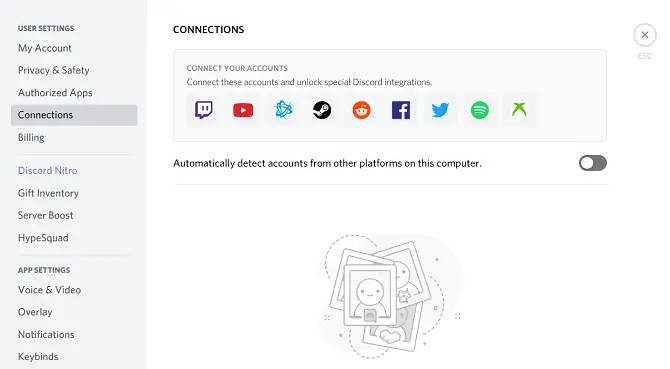
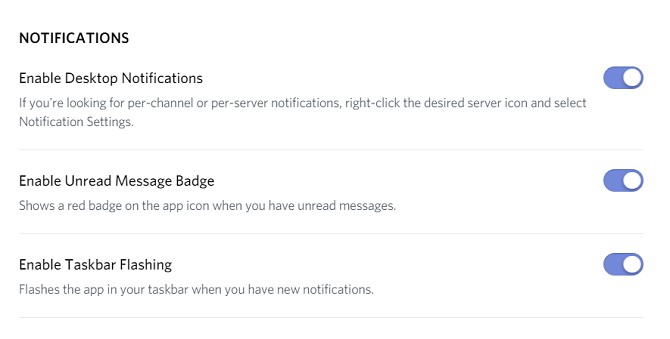
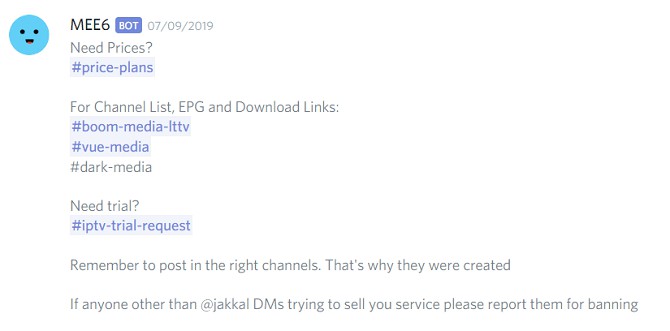
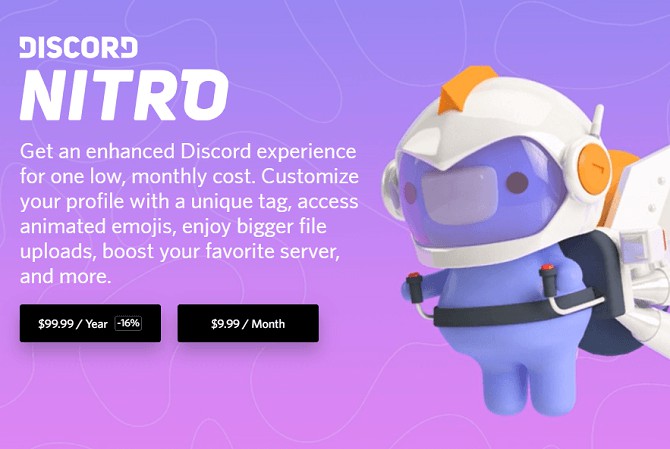
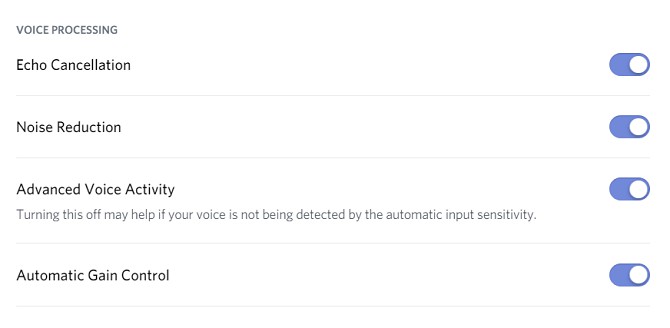
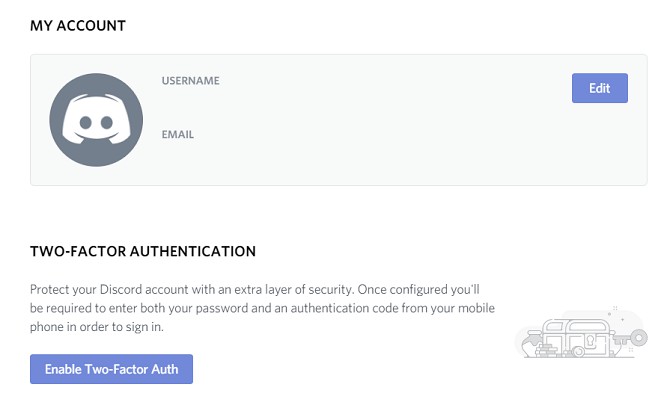

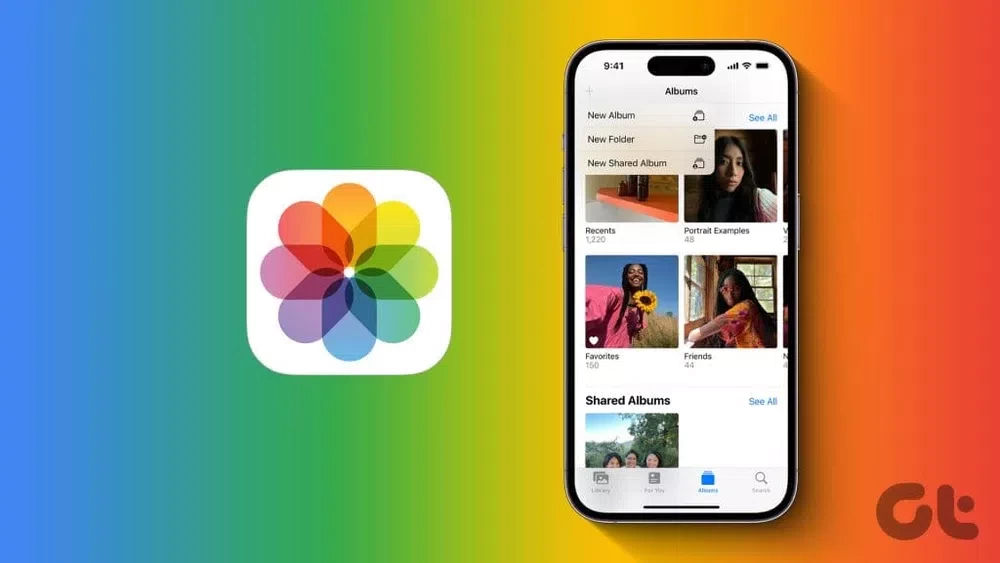
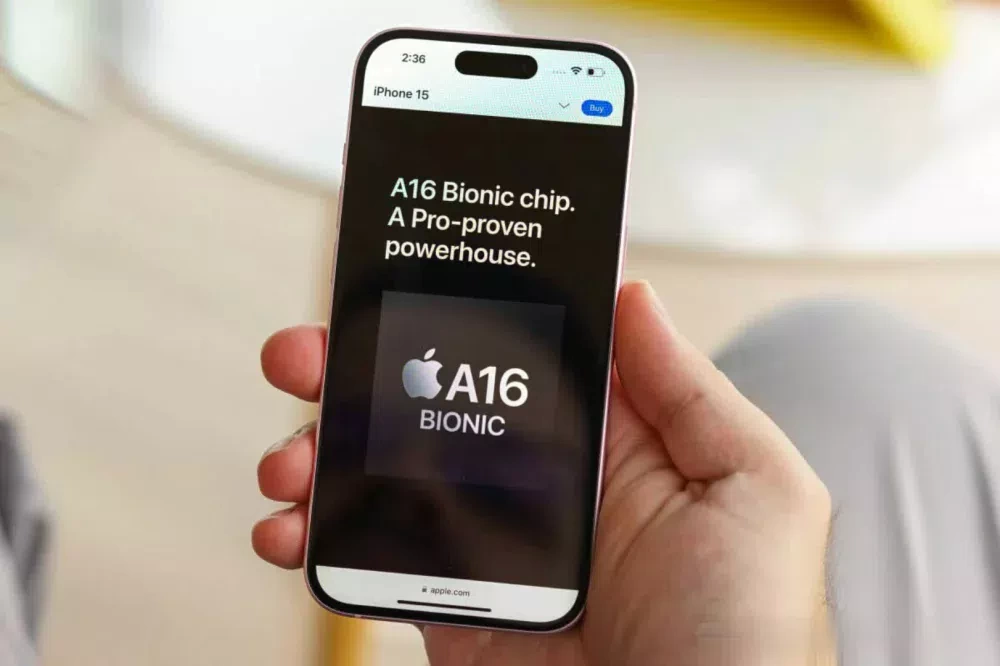


دیسکورد عالیه قابلیت چت گروهی تلگرام هم یه کپی از دیسکورده